內置查看器設計用於以文本、十六進制或二進制格式查看任意大小的文件以及圖像文件。
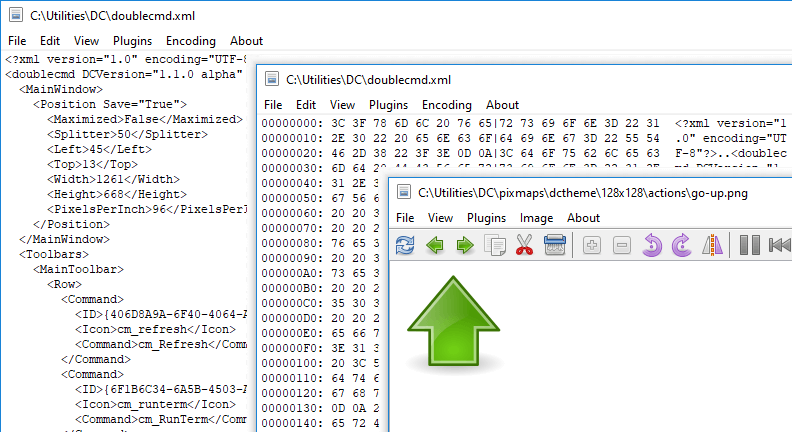
選中的文本將自動複製到剪貼板,要禁用此功能,我們可以使用<AutoCopy>參數。
默認情況下,查看器(內部命令cm_View)調用分配給F3鍵。如果選擇了多個文件,將打開第一個選中的文件,我們可以使用上一個文件和下一個文件命令切換這些文件(否則,這些命令將加載當前目錄中的文件)。要始終打開光標下的文件,我們可以使用Shift+F3。我們可以在按鍵>熱鍵設置部分更改熱鍵。
支持的圖像格式:BMP、CUR、GIF、ICNS、ICO、JPEG、PNG、PNM(PBM、PGM和PPM)、PSD、SVG/SVGZ、TIFF、XPM。此外,如果有可用的庫:
HEIF/HEIC和AVIF:libheif.dll(Windows)或libheif.so.1(Linux和其他類Unix系統)。
SVG/SVGZ:librsvg-2-2.dll、libcairo-2.dll和libgobject-2.0-0.dll(Windows)或librsvg-2.so.2、libcairo.so.2和libgobject-2.0.so.0(Linux和其他類Unix系統)。如果這些文件可用,Double Commander將使用librsvg庫而不是內置的Image32圖形庫。
WebP:libwebp.so.N,其中"N"是7、6或5(Linux和其他類Unix系統)。
Double Commander支持TurboJPEG庫,它是一個使用SIMD指令加速圖像解碼和編碼的JPEG編解碼器:libturbojpeg.dll(Windows)、libturbojpeg.so.0(Linux和其他類Unix系統)或libturbojpeg.dylib(macOS)。
注意:在Windows中,庫必須位於Double Commander可執行文件附近、可執行文件附近的plugins\dll子目錄中或Windows系統目錄中。
Double Commander支持Windows Imaging Component(Windows Vista及更高版本):Windows Imaging Component(WIC)提供了一個可擴展的圖像處理框架。WIC包括幾個內置編解碼器(BMP、DDS、GIF、ICO、JPEG、JPEG XR、PNG和TIFF),另外還有免費和專有的RAW圖像格式、HEIF/HEIC、WebP的外部編解碼器。Double Commander將跳過BMP、GIF、ICO、JPEG、PNG和TIFF的編解碼器,因為這些格式已經受支持。
在Windows中,Double Commander可以使用內置的HEIC解碼器(Windows 11 24H2及更高版本)。
內置查看器支持保存為以下圖像格式:BMP、ICO、JPEG(我們可以選擇1到100的質量;默認為80,參見<JpegQuality>)、PNG(Double Commander將使用與原始圖像相同的顏色深度)和PNM(Double Commander將使用二進制格式,顏色深度將自動設置:每像素1、8或24位)。
注意:修改圖像時,我們必須使用保存或另存為命令保存所有更改:關閉查看器窗口或切換到另一個文件時,Double Commander不會檢查文件狀態(已更改或未更改)。
我們可以在按鍵>熱鍵設置部分為查看器中可用的命令分配或更改熱鍵(切換到查看器類別)。可以分別為文本模式和圖像查看模式設置熱鍵。
上一個和下一個項用於加載目錄中的上一個或下一個文件。如果選擇了多個文件,命令將加載這些文件。使用文件面板中的排序順序。
保存和另存為...項僅在查看圖像時可用。
打印... – 打開系統對話框以發送文件進行打印。僅在使用支持打印文件的插件查看時才可打印。
打印設置... – 打開設置打印邊距(左、右、上和下頁邊距)的對話框。
重新加載 – Double Commander將強制重新讀取文件而不關閉查看器窗口。當文件被外部程序修改時,這很方便。
自動重新加載 – 僅適用於文本模式:如果啟用,Double Commander將每2秒檢查一次文件大小,如果發生變化,將重新讀取文件並將其內容滾動到末尾。這對於查看不斷更新的日誌文件很方便。此模式僅適用於當前文件,切換到另一個文件或關閉查看器窗口時將禁用。如果啟用,Double Commander將在狀態欄中的文件名前顯示星號"*"。
退出 – 關閉查看器窗口。
菜單包含用於選擇和複製文本的命令,以及用於搜索查看文件內容的命令:查找、查找下一個和查找上一個。
搜索選項:
區分大小寫 – 表示應區分大寫和小寫,例如"Fallout"和"fallout"將是不同的。
十六進制 – 搜索十六進制字符(不區分大小寫,字符之間可以有空格或沒有空格,例如"C0 C1 C2"或"c0c1c2")。
正則表達式 – 如果啟用,我們可以使用正則表達式。
向後 – 切換搜索方向:從文件末尾搜索而不是從開頭搜索。
此菜單用於切換查看模式並包含幾個附加選項。
預覽 – 顯示或隱藏預覽面板。
程序自動選擇適當的文件查看模式,以下項目允許強制切換:
顯示為文本 – 將文件內容(或控制台命令輸出,參見文件關聯)顯示為純文本。我們可以設置在換行到下一行之前顯示在一行文本上的最大字符數(默認為1024)。
顯示為二進制 – 按原樣顯示文件內容。不可打印字符將顯示為點,但在複製文本時,控制字符(換行符、回車符、製表符等)將被保留。使用固定80字符的行寬。
顯示為十六進制 – 窗口將顯示三列:從文件開頭的偏移量(以字節為單位)、16個字符的十六進制表示和相同的16個字符的純文本。不可打印字符將顯示為點。在第二列中選擇值時,將在第三列中選擇相應的符號(反之亦然)。
顯示為十進制 – 與前一個類似,但字節將以十進制表示。
顯示為書籍 – 一種特殊的查看模式:文本將顯示在多列中(像書籍展開或報紙)。我們可以設置字體和大小、文本和背景顏色以及列數(1、2或3)。
圖形 – 切換到圖像查看。請參見頁面開頭支持的圖像格式列表。
插件 – 使用WLX插件查看。如果所選文件可以被多個已安裝的插件打開,則重複調用此命令將循環切換它們。
Office XML(僅文本) – 查看器將顯示基於XML的辦公文檔中的文本:Microsoft Office(DOCX、XLSX)和OpenOffice/LibreOffice(ODT、ODS)。不帶文本格式,但保留段落。
代碼 – 查看器將以代碼查看模式顯示所選文件:帶語法高亮和行號。將使用與內置文本編輯器相同的高亮規則和擴展名列表(詳見此處)。在此模式下,查看器使用內置編輯器的設置,另請參見<SynEditMask>的描述。
插件優先於其他支持的查看模式。
文本換行 – 啟用或禁用不適合窗口的行的換行(按單詞邊界)。
顯示文本光標 – 啟用顯示閃爍的文本光標。
菜單包含所有已添加和啟用的WLX插件列表。菜單的第一部分將包含適合當前文件的插件(Double Commander檢查檢測字符串),所有其他插件將列在第二部分。
不排序,使用在相應設置部分添加插件的相同順序。
在文本模式下查看文件時:包含可用文本編碼列表的菜單,默認啟用自動檢測。
使用插件時,此菜單僅包含三個項目:
自動檢測 – 自動編碼檢測。
ANSI – 默認系統ANSI編碼(取決於系統區域設置)。
OEM – 默認系統OEM(DOS)編碼(取決於系統區域設置)。
查看GIF文件時,圖像菜單將不可用。
拉伸 – 調整圖像大小以填充查看器窗口(將自動保存寬高比)。
僅拉伸大的 – 僅當圖像大於當前窗口大小時才調整圖像大小(將自動保存寬高比)。
居中 – 圖像將顯示在查看器窗口的中心而不是左上角。
顯示透明度 – 啟用使用棋盤格圖案作為圖像透明部分的背景。
旋轉子菜單包含幾個類似的操作:
前三個命令圍繞其中心將圖像旋轉指定的度數:+ 90(向右90度)、+ 180和- 90(向左90度)。
水平鏡像 – 水平反轉圖像,即從左到右。
垂直鏡像 – 垂直反轉圖像,即從上到下。
放大和縮小 – 更改圖像比例的命令。
全屏 – 將窗口切換到全屏模式(窗口內容不帶操作系統的典型窗口框架界面)。此模式不僅在查看圖像時可用,只需使用熱鍵(默認為Alt+Enter)。
截圖子菜單 – 創建桌面截圖,立即或延遲(3或5秒)。
使用插件時,此菜單僅包含三個項目:拉伸、僅拉伸大的和居中。
僅顯示查看器名稱。
內部查看器的幾個命令和附加工具,收集在工具欄中。僅在查看圖像時。
![]()
重新加載當前文件 – Double Commander將強制重新讀取文件而不關閉查看器窗口。當文件被外部程序修改時,這很方便。
加載上一個文件和加載下一個文件按鈕用於加載目錄中的上一個或下一個文件。使用文件面板中的排序順序。
複製文件 – 參見複製/移動文件。
移動文件 – 參見複製/移動文件。
刪除文件 – 將刪除正在查看的文件並要求確認。
放大和縮小 – 更改圖像比例的命令。
旋轉-90度 – 圍繞其中心將圖像向左旋轉90度。
旋轉+90度 – 圍繞其中心將圖像向右旋轉90度。
鏡像 – 水平鏡像命令:水平反轉圖像,即從左到右。
下一組僅適用於GIF動畫:
暫停/播放 – 暫停動畫播放。
上一幀和下一幀 – 前後切換動畫幀。
導出幀 – 允許保存當前動畫幀。
下一組按鈕與選擇相關:
高亮 – 打開選擇工具(矩形)。
裁剪 – 按選擇裁剪圖像。
紅眼 – 紅眼消除功能。
下一組按鈕與繪圖相關:
繪製 – 啟用繪圖工具。
撤銷 – 取消最後一個操作。
選擇繪圖工具的菜單:筆、矩形和橢圓。
寬度 – 選擇線寬的菜單(從1到25像素)。
顏色 – 允許設置線條顏色。
調整大小 – 圖像調整大小工具允許以像素為單位指定寬度和高度(將自動保存寬高比)。
全屏 – 將窗口切換到全屏模式(窗口內容不帶操作系統的典型窗口框架界面)並返回。此模式不僅在查看圖像時可用,只需使用熱鍵(默認為Alt+Enter)。
當窗口擴展到全屏時,將有額外的幻燈片放映按鈕可用:我們可以啟用自動加載當前目錄中的下一個圖像並設置文件顯示時間(從1到25秒)。
狀態欄的外觀和內容取決於查看模式:文本、圖像或WLX插件。
在狀態欄的開頭,顯示打開文件的編號和當前目錄中的文件總數。
文本:文件內容中的位置(以字節和百分比表示)、文件大小和文本編碼。
![]()
圖像:當前分辨率(以像素和百分比表示)、實際文件分辨率和選擇大小(使用選擇工具時)。
![]()
WLX插件:插件名稱和編碼。
![]()
在狀態欄的末尾,顯示正在查看的文件的完整名稱。
窗口左部的面板,目錄文件顯示為縮略圖(縮略圖下方帶有文件名)。看起來像文件面板中的縮略圖模式。
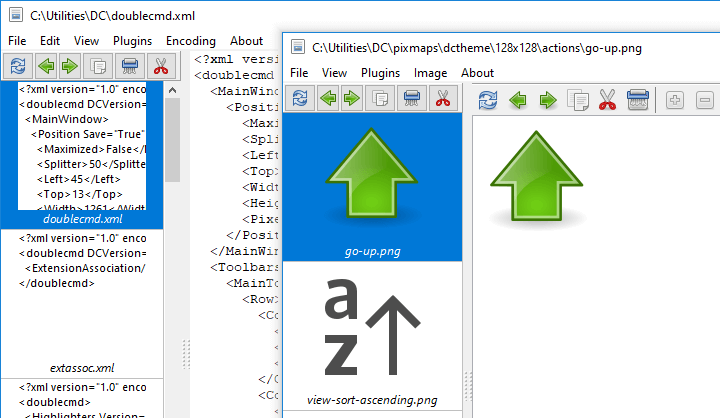
使用文件面板中的排序順序。啟動查看器的文件將始終是列表中的第一個。
預覽面板可以展開以顯示多列縮略圖列表。
帶有幾個常用功能的單獨工具欄:重新加載當前文件、加載上一個文件、加載下一個文件、複製文件、刪除文件和移動文件,參見上面類似按鈕的描述。
查看器具有使用熱鍵或工具欄或預覽面板上的按鈕複製或移動查看文件的功能(內部查看器命令cm_CopyFile和cm_MoveFile)。我們可以指定最多5個目錄並在它們之間切換:
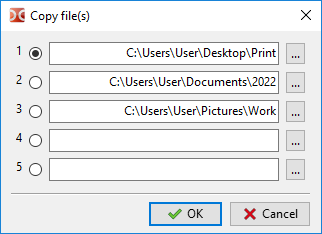
如果我們需要將查看的文件放入不同目錄或製作額外副本,這很方便。
附加文件查看模式(默認為Ctrl+Q):不是在單獨的窗口中,而是在對面(非活動)文件面板中顯示光標下文件的內容。當我們導航到下一個項目時,顯示內容會更新,這允許通過在文件面板中移動光標來查看文件內容。
可以通過再次按Ctrl+Q禁用快速查看,當切換任何面板(活動或非活動)到另一個標籤頁時也會禁用。
在文件關聯設置中添加的"查看"操作被忽略,除了使用{!DC-VIEWER}宏啟動的應用程序。
並非所有查看器命令都能在此模式下工作,例如,加載目錄中上一個或下一個文件的命令(默認為P和N)。
右鍵單擊狀態欄會彈出一個包含幾個子菜單的菜單(取決於當前模式):
"插件"模式:"查看"、"插件"、"編碼"和"圖像";
"圖形"模式:"查看"、"插件"和"圖像";
其他模式:"查看"、"插件"和"編碼"。
(參見上面的描述。)
某些界面元素可能被隱藏(例如,在"圖形"模式下查看圖像時,Double Commander將隱藏工具欄)。對於插件沒有通用規則或建議,決定由插件作者做出。